应用滤镜快速将图片转为油画特效
时间:2024-02-21 06:45作者:下载吧人气:40
最终效果

1.打开一张素材照片。如图1所示。
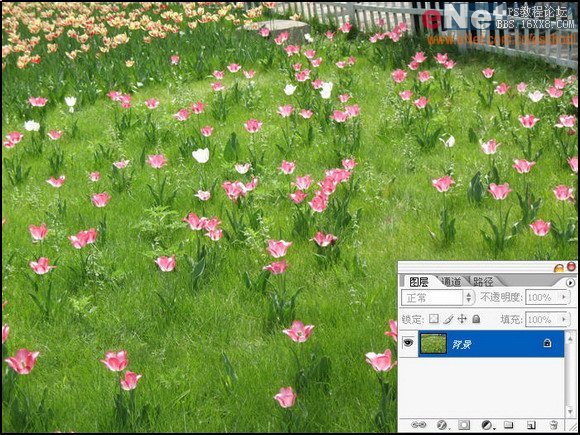
2.将背景图层复制一个。如图2所示。
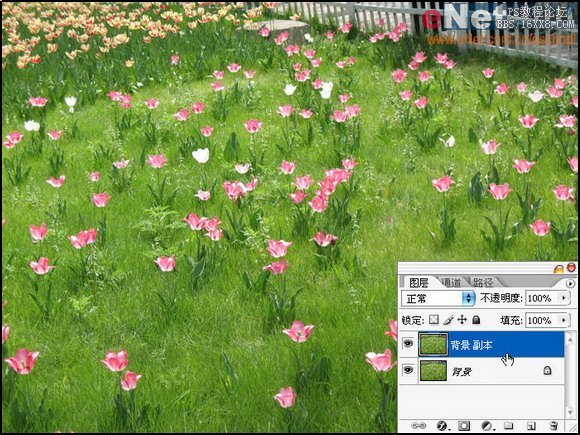
3.执行高斯模糊滤镜,将模糊半径设置为1像素,单击确定应用。如图3所示
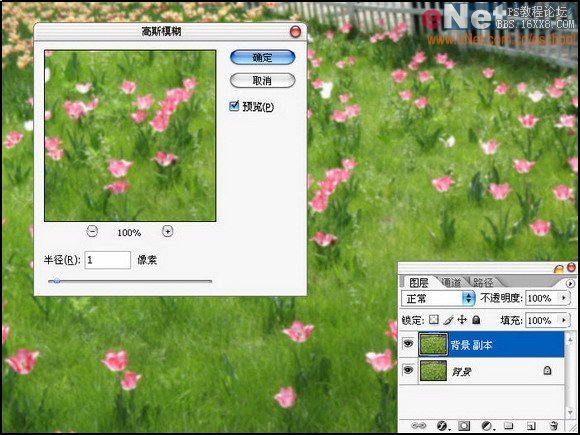
4.执行中间值滤镜,将半径设置为3像素,单击确定应用。如图4所示
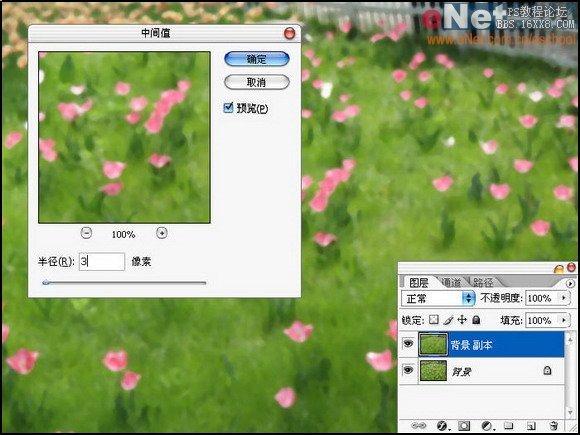
5.再次复制一个背景图层,将背景副本2图层置于最上层。如图5所示
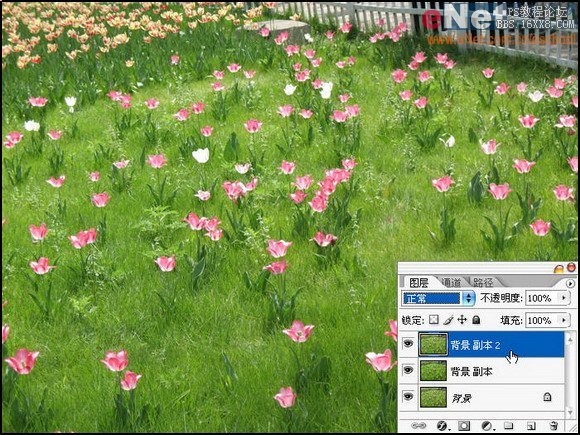
6.执行成角的线条滤镜,将方向平衡、描边长度、锐化程度分别设置为50、12、6,单击确定应用。如图6所示
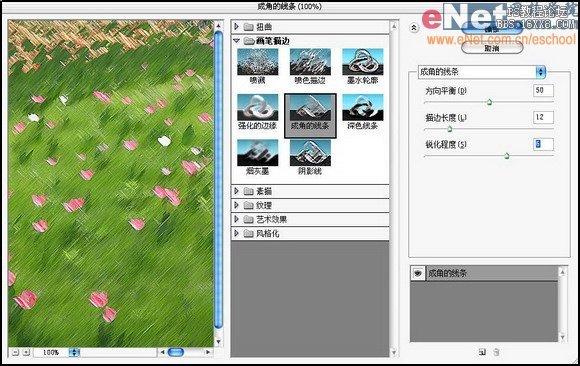
7.将背景副本2图层的图层混合模式调整为“柔光”。如图7所示

8.再次执行高斯模糊滤镜,将半径设置为0.5像素,单击确定应用。如图8所示
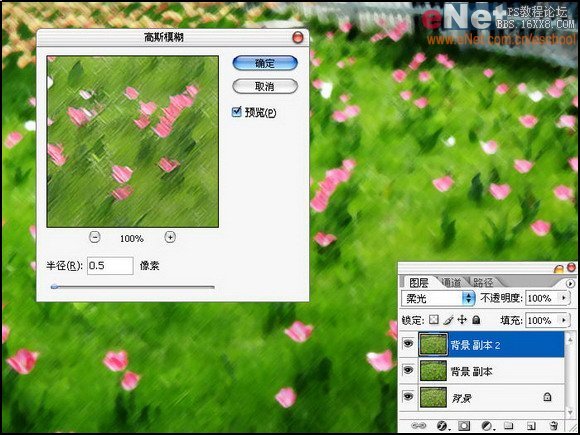
9.将所有图层合并。如图9所示
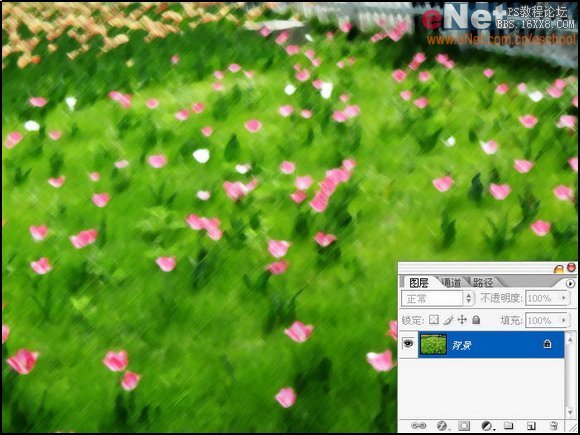
10.按下Ctrl+M打开曲线调版,进行曲线调整。如图10所示

11.OK,大功告成了,只有几步就可以将照片转为艺术绘画效果。如图11所示

标签油画,效果,转为,照片,滤镜,快速,应用

网友评论